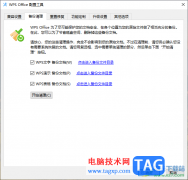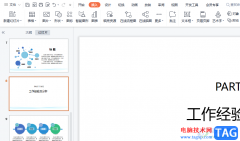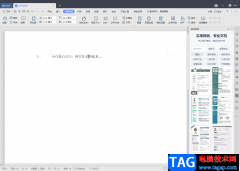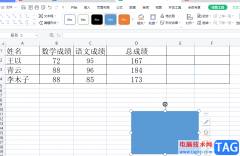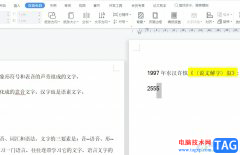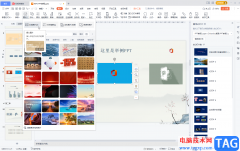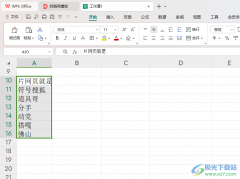在wps软件中有着许多强大的功能吸引着用户,用户在使用的过程中可以获取许多的便利,以此来提升自己的编辑速度,当用户在wps软件中编辑文档文件时,就可以根据自己的需求来设置文档样式,用户还可以在文档页面上插入各种元素,例如插入表格、图片或是文本框等元素,说到插入表格,用户在编辑表格的过程中会发现表格太长被隐藏起来的情况,这种情况用户应该怎么来解决呢,这个问题其实是很简单的,用户只需要在软件的菜单栏中找到表格工具的自动调整功能即可解决,那么接下来就让小编来向大家分享一下这个问题的操作过程吧,希望用户能够从中获取到有用的经验。
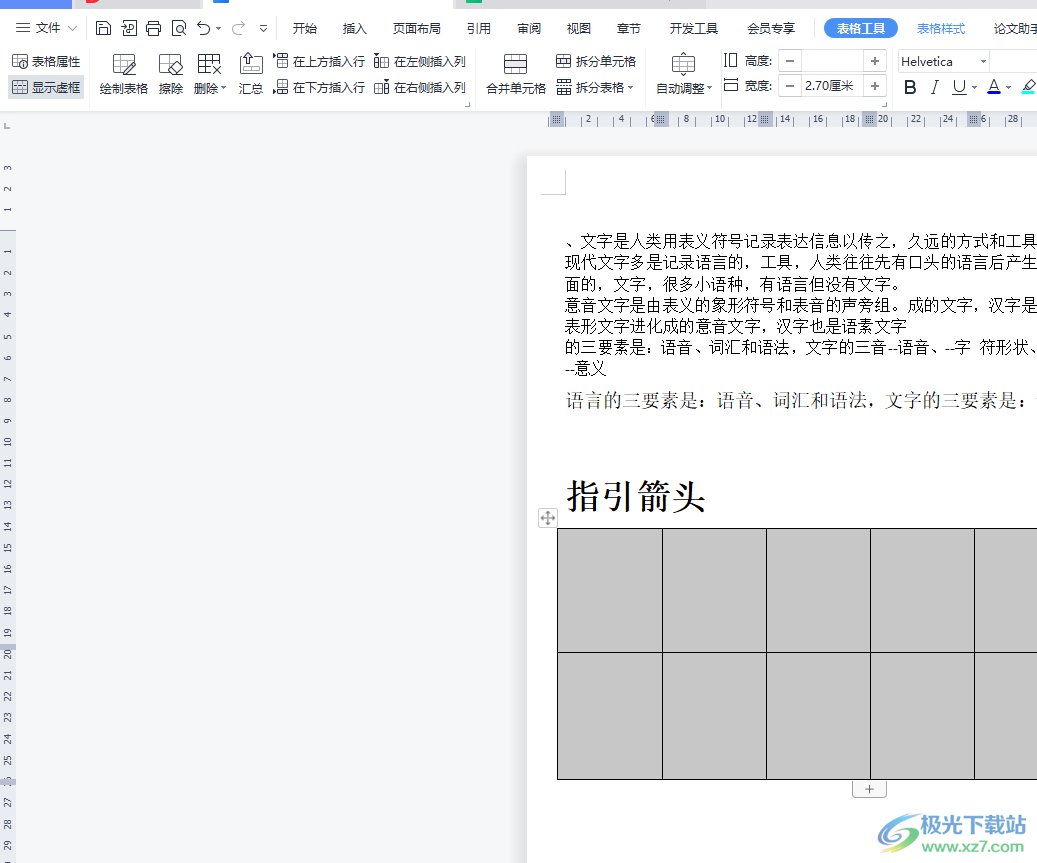
方法步骤
1.用户在电脑桌面上打开wps软件,接着进入到文档的编辑页面上选中表格
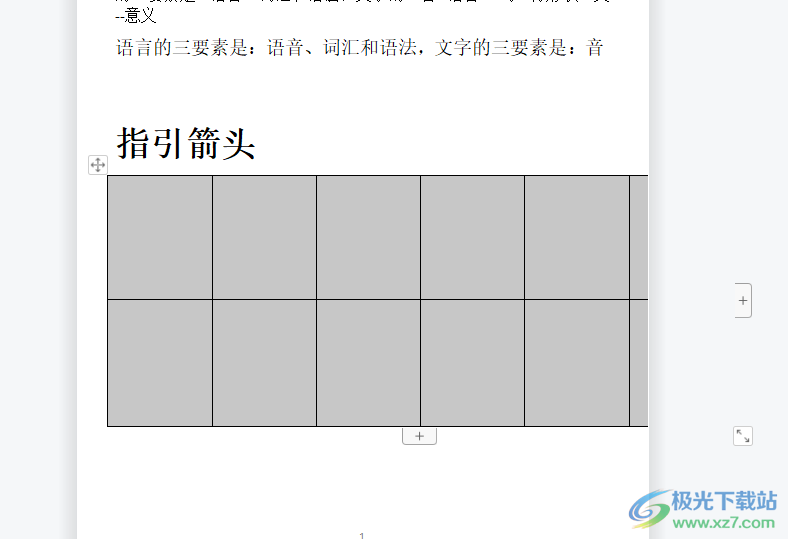
2.这时用户在表格右下角会发现显示出来的调整大小图标,用户点击该图标来调整表格,需要将表格被隐藏的部分显示在页面上
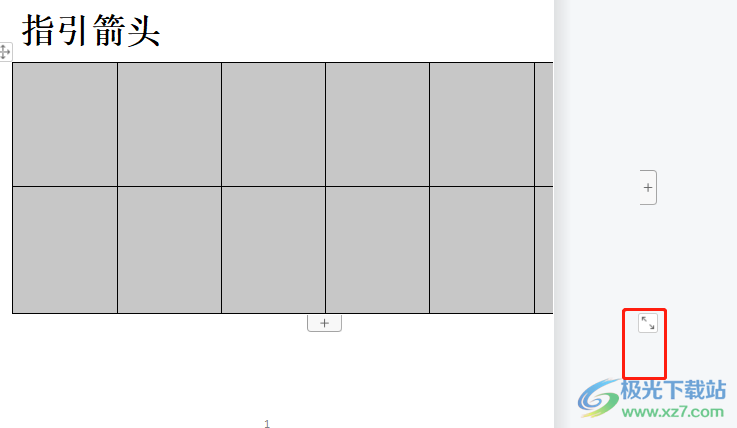
3.或者用户在菜单栏中点击表格工具,在下方显示出来的选项卡中用户点击自动调整选项
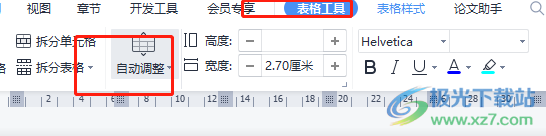
4.将会弹出相关的选项卡,用户直接点击位于首位的适应窗口大小选项即可设置成功
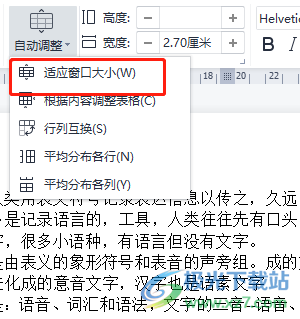
5.最后用户在编辑页面上就会发现表格被隐藏的步骤已经显示出来了
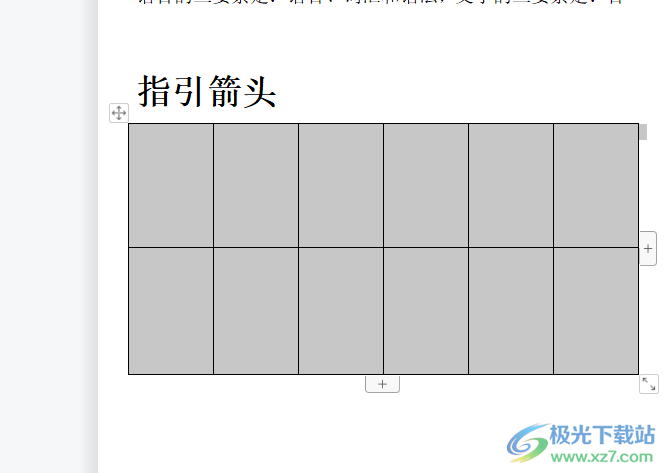
用户在wps软件中编辑文档文件时,就会发现软件中的功能是很强大的,能够为自己带来不少的帮助,用户在文档页面上遇到表格太长被隐藏起来的情况时,直接在表格工具中找到自动调整选项,接着将表格大小设置为自适应窗口大小即可解决问题,因此有需要的用户快来试试看吧。